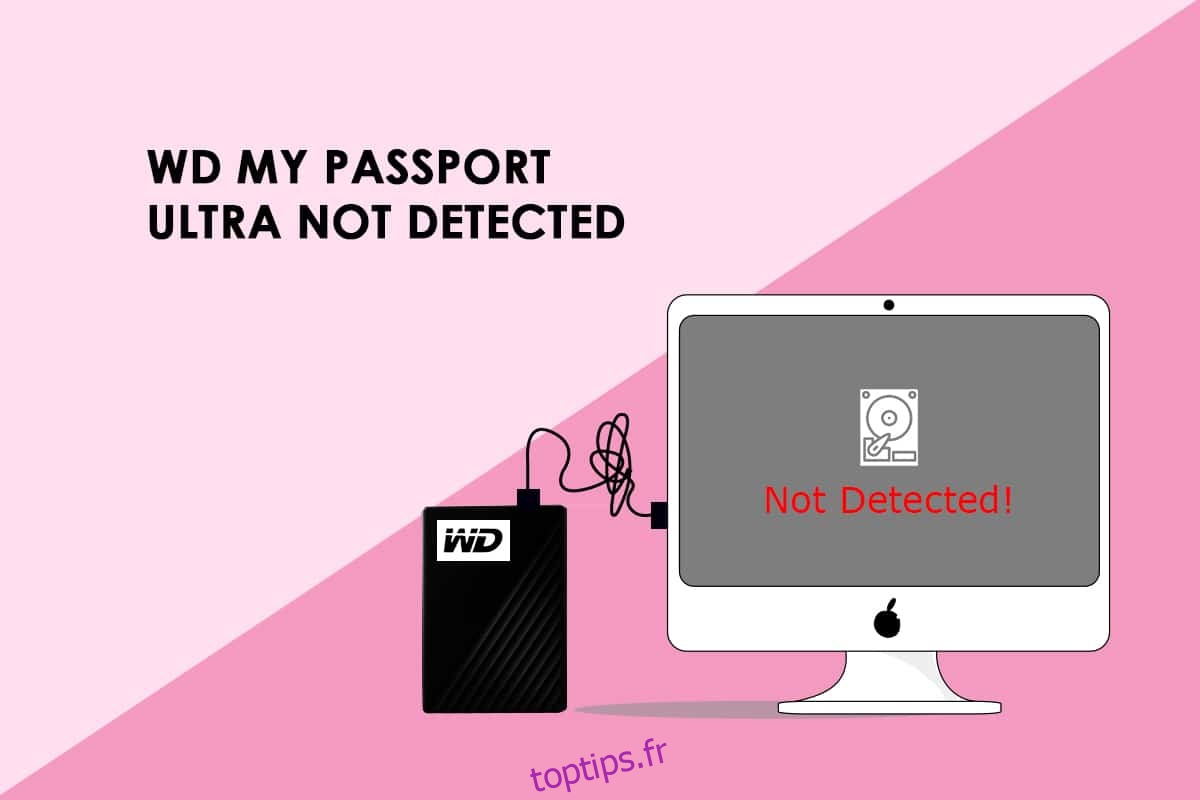Les utilisateurs peuvent utiliser le disque dur externe WD My Passport Ultra avec des PC et des ordinateurs portables Windows 10. Cependant, certains clients ont signalé que WD mon passeport ultra n’était pas détecté dans Windows 10/8/7 sur leurs ordinateurs de bureau et portables liés. Vous ne pouvez pas accéder ou utiliser votre disque dur WD My Passport Ultra ou votre disque dur externe s’il ne s’affiche pas sur votre ordinateur. Le fait qu’ils rencontrent ce problème pourrait mettre un terme à leurs opérations. Suivez ce tutoriel pour comprendre pourquoi votre WD my passeport ultra n’a pas été détecté et comment y remédier par vous-même.
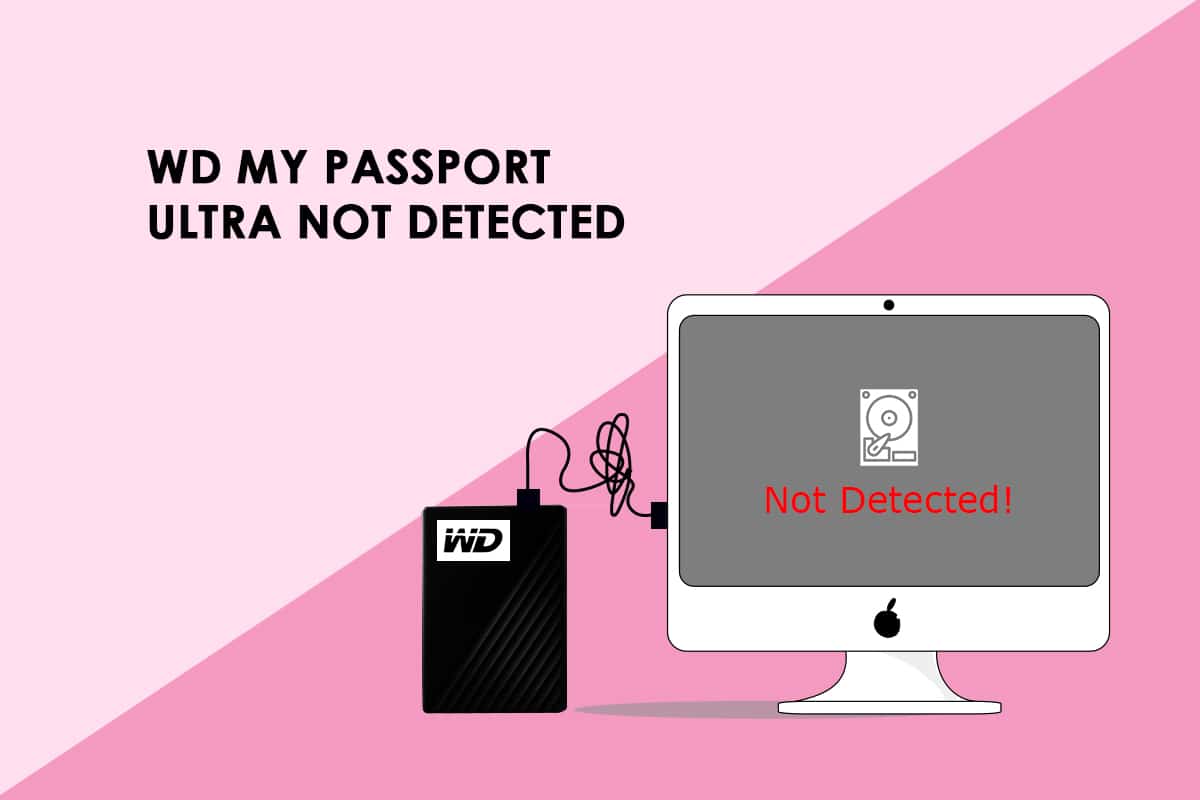
Table des matières
Comment réparer WD My Passport Ultra non détecté sur Windows 10
Western Digital WD My Passport Ultra est une gamme de disques durs externes portables. Les disques durs externes ont un aspect métallique élégant et sont livrés avec USB-C. Le WD My Passport Ultra est disponible en trois tailles : 1 To, 2 To et 4 To. Faites-nous en savoir plus sur le disque dur WD my Passport Ultra.
- Il est courant d’utiliser des équipements WD (Western Digital) pour stocker de grandes quantités de données telles que de la musique, des films et des images.
- Si vous utilisez le disque WD My Passport Ultra, vous disposerez d’un espace disque suffisant pour sauvegarder et enregistrer divers éléments tels que des photographies, des films, de la musique et des documents.
- De plus, les systèmes d’exploitation sur lesquels WD My Passport Ultra est formaté sont Windows 10, Windows 8.1 et Windows 7. À moins que vous ne souhaitiez l’utiliser sur d’autres systèmes d’exploitation, vous n’avez pas besoin de le reformater.
- My Passport Ultra Drive est fabriqué avec des composants WD authentiques, ce qui le rend durable et fiable. Vous pouvez utiliser le stockage pendant des années avec jusqu’à 4 To de stockage et une garantie limitée de 3 ans.
Avant de passer aux méthodes, indiquez-nous les raisons pour lesquelles WD My Passport ne s’affiche pas sur l’ordinateur.
Pourquoi WD My Passport n’apparaît-il pas sur mon ordinateur ?
Les raisons pour lesquelles votre WD my passeport ultra n’a pas été détecté sur votre PC sont les suivantes.
- Un concentrateur USB cassé ou un port/câble USB défectueux sur le PC.
- Le lecteur WD My Passport n’a pas de lettre de lecteur qui lui est attribuée.
- Le disque WD My Passport devient illisible en raison d’un système de fichiers corrompu ou de secteurs défectueux.
- Le pilote du lecteur WD My Passport n’est plus pris en charge.
- Les pilotes des contrôleurs USB universels sont devenus obsolètes.
Voici quelques problèmes similaires répertoriés ci-dessous :
Problèmes de WD mon passeport : Le problème le plus courant est que le disque n’est pas identifié par Windows et n’est pas visible dans l’explorateur de fichiers. Pour résoudre ce problème, lisez l’article.
Passeport WD non reconnu : le lecteur lié n’est pas identifié dans ce cas, les mêmes solutions s’appliquent donc.
Pilote WD mon passeport ultra : Pour Windows, le disque s’installe automatiquement. En cas d’erreur, un gestionnaire de pilotes peut être en mesure de localiser un pilote plus adapté à votre appareil.
Alors, voici comment résoudre ces problèmes et faire réapparaître votre disque dur externe WD My Passport Ultra sur votre ordinateur.
Méthode 1 : Utiliser un autre câble USB
Connectez My Passport Ultra à un autre port USB de votre ordinateur ou ordinateur portable. Il est possible que le problème ne vienne pas de votre disque, mais du port que vous utilisez pour le connecter. Si tel est le cas, le remplacement du câble résoudra très probablement le problème.
- Si vous pouvez identifier votre disque WD My Passport après l’avoir inséré dans un autre port USB, cela signifie que votre port USB ne fonctionne pas. Vous pouvez également essayer de le brancher sur un autre ordinateur pour voir s’il fonctionne.
Connectez également le lecteur My Passport Ultra à un autre port USB. Le lecteur est reconnu lorsqu’il est connecté via des ports USB 2.0, cependant, il n’est pas identifié lorsqu’il est connecté via des ports USB 3.0, selon certains utilisateurs. Par conséquent, le problème peut être causé par l’un des contrôleurs USB.
- Si tous vos ports USB ne détectent pas le WD my passeport Ultra, essayez de changer de câble USB. Le cordon USB peut ne pas être compatible avec tous les ordinateurs à tout moment.
- Le câble USB peut devenir défectueux dans de rares situations, ce qui empêche l’ordinateur de détecter le disque WD my passeport Ultra. Pour connecter votre disque dur à l’ordinateur, vous aurez besoin d’un nouveau câble USB.
- Assurez-vous de tester le cordon USB dans chaque port. Il est préférable de prévenir que de guérir si le câble et le port ont tous deux des problèmes.

Méthode 2 : Utiliser l’outil de dépannage du matériel et des périphériques
Les défauts matériels externes sont détectés et corrigés via l’outil de dépannage du matériel et des périphériques. Lorsqu’un appareil n’est pas reconnu, c’est un bon outil de dépannage à retenir. Vous pouvez essayer d’exécuter l’outil de dépannage du matériel et des appareils comme indiqué dans notre guide Exécuter l’outil de dépannage du matériel et des appareils pour résoudre les problèmes. Après avoir exécuté l’utilitaire de résolution des problèmes matériels, vérifiez si vous avez résolu le problème.

Méthode 3 : Utiliser la gestion des disques
Lorsque les utilisateurs modifient la lettre de lecteur et le chemin d’accès à My Passport Ultra, Windows peut le détecter. Suivez les procédures décrites ci-dessous pour ce faire.
1. Appuyez simultanément sur les touches Windows + X et sélectionnez Gestion des disques.

2. Cliquez avec le bouton droit sur le lecteur WD My Passport Ultra. Cliquez sur Modifier la lettre de lecteur et les chemins.

3. Cliquez sur l’option Ajouter….

4. Cliquez sur l’option Attribuer la lettre de lecteur suivante.

5. Ensuite, dans l’option déroulante, choisissez une lettre de lecteur.

6. Cliquez sur OK.

Méthode 4 : désinstaller le pilote de périphérique WD
Un contrôleur USB est une puce ou un périphérique qui permet à un ordinateur de s’interfacer avec des périphériques USB. Dans le Gestionnaire de périphériques, recherchez le contrôleur USB.
Lorsqu’un point d’exclamation jaune apparaît à côté de Contrôleur de bus série universel (USB), cela indique que le pilote de périphérique n’a pas été correctement chargé. Vos périphériques USB ne seront pas détectés par votre PC dans cette situation. Cela pourrait expliquer pourquoi votre WD mon passeport ultra n’est pas détecté dans Windows 10.
1. Appuyez sur la touche Windows, tapez Gestionnaire de périphériques et cliquez sur Ouvrir.

2. Développez les contrôleurs Universal Serial Bus.

3. Cliquez avec le bouton droit sur le disque dur externe connecté au contrôleur. Sélectionnez Désinstaller.

4. Vérifiez si le problème WD My Passport non reconnu a été résolu en redémarrant votre ordinateur.
Méthode 5 : Mettre à jour le pilote de périphérique WD
Le problème WD My Passport non détecté ou reconnu peut être causé par un pilote corrompu ou obsolète. Certains clients ont également affirmé que la mise à niveau des pilotes de périphérique avait corrigé leur problème WD mon passeport n’apparaissant pas dans mon ordinateur.
1. Ouvrez le Gestionnaire de périphériques à partir de la recherche Windows.
2. Double-cliquez sur Lecteurs de disque pour le développer.

3. Cliquez avec le bouton droit sur le pilote et sélectionnez Mettre à jour le pilote.

4. Ensuite, cliquez sur Rechercher automatiquement les pilotes.

5. Si un nouveau pilote est trouvé, le système l’installera automatiquement et vous invitera à redémarrer votre PC.
6. Vous pouvez également voir une notification indiquant que le meilleur pilote est déjà installé, auquel cas vous pouvez utiliser l’outil Rechercher les pilotes mis à jour dans Windows Update.

7. Vous serez redirigé vers l’écran Windows Update, où vous devrez sélectionner Afficher les mises à jour facultatives.

8. Sélectionnez les pilotes que vous souhaitez installer en cochant les cases à côté d’eux, puis en cliquant sur le bouton Télécharger et installer.

Méthode 6 : exécuter une analyse des logiciels malveillants
Les logiciels malveillants ou les virus peuvent parfois causer la WD. Le problème avec mon Passport Ultra est qu’il n’est pas détecté. Vous pouvez effectuer une analyse antivirus sur votre ordinateur, puis utiliser un logiciel antivirus pour éliminer l’infection. Vous pouvez essayer d’exécuter le logiciel antivirus comme indiqué dans notre guide Comment exécuter une analyse antivirus sur mon ordinateur. Après avoir exécuté l’analyse antivirus, vérifiez si vous avez résolu le problème.

Si votre disque dur WD ne s’affiche toujours pas ou ne peut pas être identifié après avoir tenté les solutions précédentes, vous devez vérifier si votre disque WD My Passport présente des problèmes physiques. Vous pouvez également l’apporter à un atelier de réparation de disques durs pour voir s’il y a des problèmes physiques avec votre appareil. Si votre disque est toujours sous garantie, vous pouvez le faire remplacer en contactant Western Digital.
Foire aux questions (FAQ)
Q1. Quelle est la meilleure façon d’utiliser WD Passport sur Windows 10 ?
Rép : Connectez un nouveau WD Passport à un ordinateur Windows 10 > Gestion des disques et initialiser le disque > Ouvrir la gestion des disques et initialiser le disque > Sur le disque WD Passport, créez une nouvelle partition. Pour utiliser un WD Passport précédemment utilisé, connectez-le à Windows 10 et ouvrez-le dans l’Explorateur de fichiers. Si vous avez besoin d’espace supplémentaire, supprimez certains des fichiers qui ne sont pas utilisés.
Q2. Je n’arrive pas à localiser mon WD Passport sur mon PC.
Rép : Vérifiez les périphériques et les imprimantes dans le panneau de configuration. Il est possible que vous le découvriez là-bas. Retirez-le et réparez le problème en suivant les instructions de cet article.
Q3. Le WD My Passport est-il compatible avec Windows 10 ?
Réponse : Les séries WD My Passport et My Passport Ultra comportent des partitions NTFS et fonctionnent avec Windows 10 prêt à l’emploi. Pour effectuer des ajustements, utilisez un gestionnaire de partition.
***
Nous espérons que ces informations vous ont été utiles et que vous avez pu résoudre le problème WD mon passeport ultra non détecté sur Windows 10. Veuillez nous indiquer la méthode que vous avez trouvée la plus efficace. N’hésitez pas à poser des questions ou à faire des suggestions dans la section des commentaires.